Si es un usuario de Mac que utiliza el concha zsh, a veces puede encontrarse en una situación en la que necesita borrar su historial de comandos. El caparazón zsh mantiene un registro de todos los comandos que ha ingresado, lo que puede ser útil para recordar comandos anteriores. Sin embargo, hay momentos en los que es posible que desee eliminar este historial por motivos de privacidad o seguridad.
En este artículo, lo guiaremos a través de los sencillos pasos para borrar su historia de zsh en Mac.
Comprender la historia de Zsh
El Shell Zsh también conocido como Shell Z es un intérprete de línea de comandos potente y rico en funciones para macOS que le permite realizar un seguimiento de los comandos que ingresó y lo ayuda a recordar y reutilizar esos comandos fácilmente. Almacena el historial de comandos en un directorio de usuario, al que puede acceder el caparazón Zsh.
¿Por qué borrar el historial de Zsh?
Existen varias razones por las que es posible que desee borrar su Historia de Zsh.
1: Privacidad
limpiando tu historia de zsh asegura que los comandos ingresados previamente no sean visibles para otras personas que puedan tener acceso a su Mac.
2: Seguridad
Si ha ingresado información confidencial como contraseñas o claves API en su historial de comandos, es mejor borrarlos para evitar posibles violaciones de seguridad.
3: Empezar de nuevo
limpiando tu historia de zsh puede ser útil si desea comenzar con un historial limpio y eliminar información no deseada de su experiencia de línea de comandos.
¿Cómo borro mi historial de Zsh en Mac?
puedes borrar historia de zsh en Mac:
Método 1: Borrando el archivo de historial
El archivo de historial en Mac incluye el historial de comandos que ejecutó previamente en la terminal Mac. Puede borrar este archivo siguiendo los siguientes pasos para borrar el historia de zsh en Mac.
Paso 1: Abre tu Terminal ZSH en Mac y escribe el siguiente comando:
gato /dev/null > ~/.zsh_history 
Este comando redirige la salida del comando cat a /dev/null, borrando efectivamente el contenido del archivo histórico.
Paso 2: Después de borrar el archivo de historial, debe volver a cargar su configuración ZSH ejecutando el siguiente comando:
fuente ~/.zshrc 
Esto refrescará la entorno zsh y asegúrese de que el historial borrado surta efecto.
Su historia de zsh El archivo ahora está borrado y los comandos anteriores ya no serán accesibles.
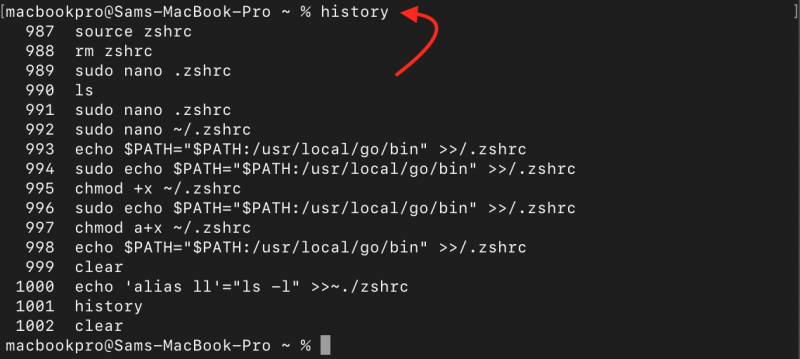
Método 2: usar el comando de historial
También puede usar el comando de historial para borrar su historia de zsh en Mac y esto se puede hacer siguiendo los siguientes pasos:
Paso 1: Abra la terminal Mac y use el siguiente comando para mostrar su historial de comandos.
historiaPaso 2: Para borrar todo el historial de Zsh , puede escribir el siguiente comando:
historia -p 
Método 3: Edición del archivo .zshrc
El zshrc es un archivo de configuración para Zsh eso incluye la configuración del historial también. Al editar este archivo siguiendo los siguientes pasos, puede borrar el historia de zsh en Mac.
Paso 1: Abra Terminal y use el siguiente comando para abrir su configuración ZSH archivo en un editor de texto:
sudo nano /etc/zshrcPaso 2: Localice la sección relacionada con la configuración del historial, que normalmente incluye variables como HISTFILE, HISTSIZE y SAVEHIST.
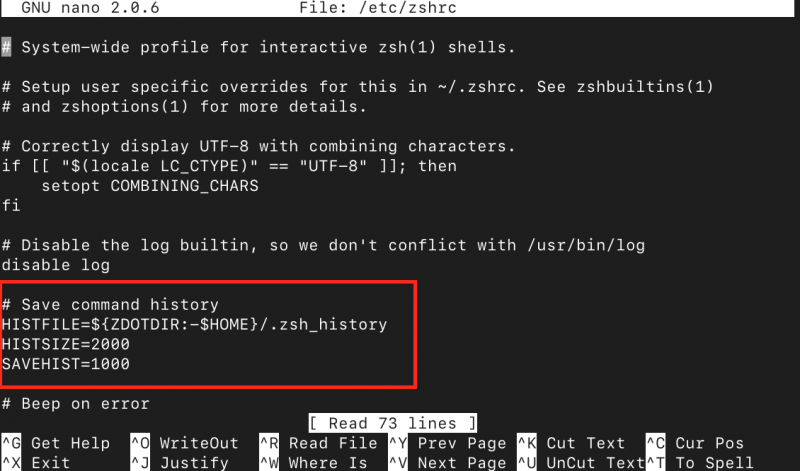
Paso 3: Para deshabilitar la grabación del historial por completo, puede comentar con (#) o eliminar estas líneas del archivo. Luego guarde el archivo usando CTRL+X, agrega Y y presiona Enter.
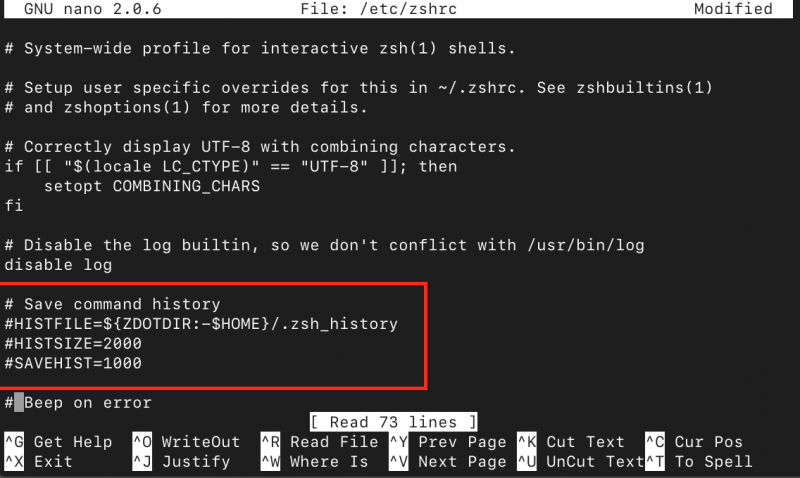
Etapa 4: Para aplicar los cambios a la configuración ZSH archivo, debe escribir el siguiente comando:
fuente /etc/zshrc 
Esto borrará el historia de zsh en Mac.
Conclusión
limpiando tu Comando ZSH El historial en Mac es una tarea que permite a los usuarios mantener la privacidad, la seguridad y una experiencia de línea de comandos limpia. Siguiendo los pasos proporcionados en este artículo, puede borrar efectivamente su historia de zsh y asegúrese de que los comandos ingresados anteriormente ya no sean accesibles.